Notion linh hoạt, nhưng không thể làm mọi thứ - ít nhất là không phải một mình. Với các tích hợp phù hợp, bạn có thể tự động hóa quy trình làm việc, đồng bộ dữ liệu trên nhiều nền tảng và tăng cường năng suất mà không cần phải rời khỏi Notion.
Mục lục bài viết
9. Slack
Tích hợp Slack của Notion là một trong những cách tốt nhất để giúp bạn và nhóm của bạn cập nhật những thay đổi quan trọng đối với cơ sở dữ liệu của mình. Chỉ cần vài cú nhấp chuột để tạo tự động hóa Slack trong Notion trong cơ sở dữ liệu. Sau đó, bất cứ khi nào ai đó thực hiện một hành động, chẳng hạn như chỉnh sửa thuộc tính hoặc thêm trang, Notion sẽ gửi thông báo đến kênh Slack thích hợp.
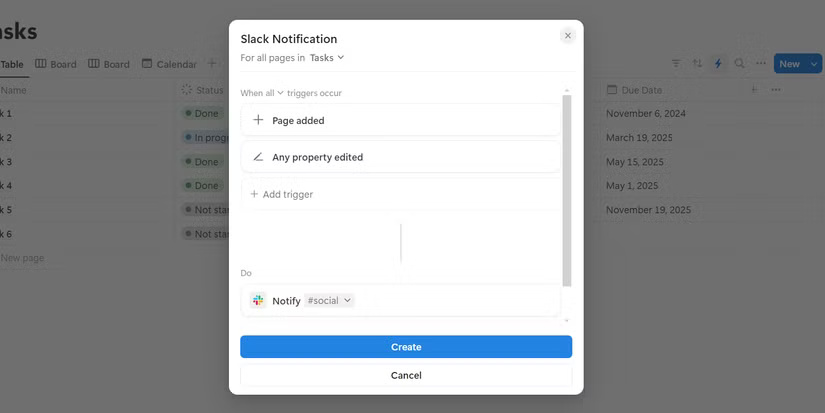
Bên cạnh đó, tích hợp này cũng cho phép bạn tạo tác vụ Notion trực tiếp trong Slack. Bạn có thể dễ dàng biến bất kỳ tin nhắn nào được gửi trong kênh Slack thành tác vụ Notion chỉ bằng vài cú nhấp chuột.
8. Gmail
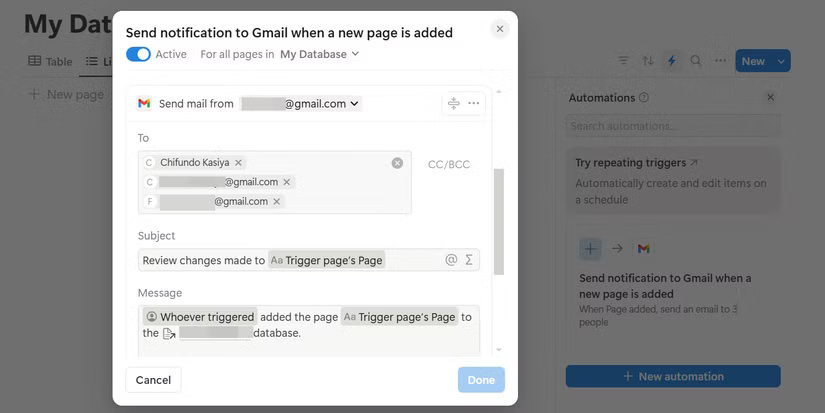
Nếu bạn sử dụng Notion để quản lý tác vụ, tích hợp Gmail cho phép bạn tạo tự động hóa tương tự như Slack. Bạn có thể thiết lập để bất cứ khi nào ai đó thực hiện thay đổi đối với cơ sở dữ liệu Notion, nó sẽ gửi email cho nhiều người để thông báo cho họ về thay đổi đó.
Lưu ý: Tạo tự động hóa Gmail cần đăng ký Notion Plus. Ứng dụng của bên thứ ba duy nhất bạn có thể tự động hóa trong phiên bản miễn phí là Slack.
Điều người dùng thích nhất về tích hợp Gmail là bạn có thể sử dụng các biến để tùy chỉnh tin nhắn chỉ bằng một vài cú nhấp chuột, giải thích chính xác những gì đã xảy ra. Ví dụ, nếu ai đó thêm một trang vào cơ sở dữ liệu, tin nhắn có thể chỉ định tên trang, người đã thêm trang và cơ sở dữ liệu mà họ đã thêm trang đó vào.
7. Notion Calendar
Tích hợp Notion Calendar cho phép bạn đồng bộ cơ sở dữ liệu của mình với lịch để bạn có thể xem tất cả các ngày đến hạn và sự kiện chỉ trong nháy mắt. Bạn cũng có thể sử dụng Notion Calendar để thêm mục nhập mới vào cơ sở dữ liệu của mình và chỉnh sửa mục nhập hiện có.
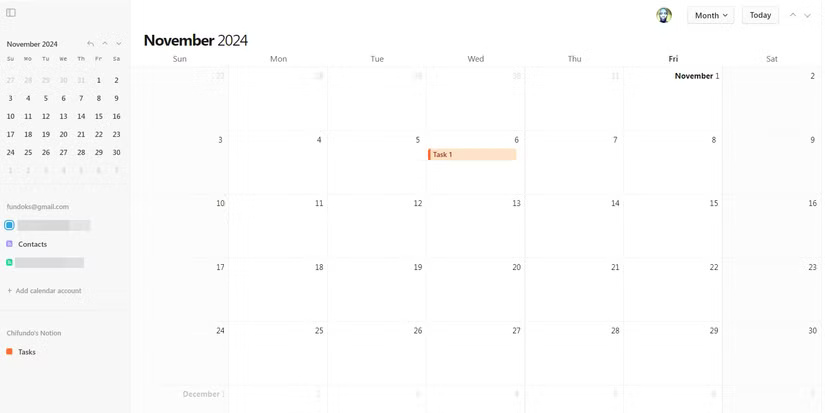
Ngoài ra, nếu sử dụng Google Calendar, bạn có thể kết nối nó với Notion Calendar. Từ đó, bạn cũng có thể tạo và quản lý các sự kiện Google Calendar.
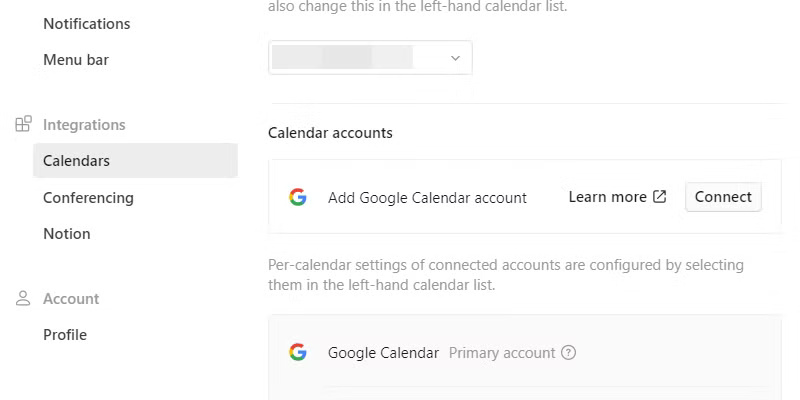
Sau khi bạn đã liên kết Notion Calendar với cơ sở dữ liệu và Google Calendar của mình, bạn có thể xem tất cả các sự kiện sắp tới trong phần Home trên Notion.
6. Asana
Tích hợp Asana của Notion sẽ đồng bộ các dự án và nhiệm vụ Asana của bạn trong Notion. Chúng sẽ được chèn dưới dạng cơ sở dữ liệu cập nhật thường xuyên, phản ánh các thay đổi được thực hiện trong Asana trên những trang Notion của bạn.
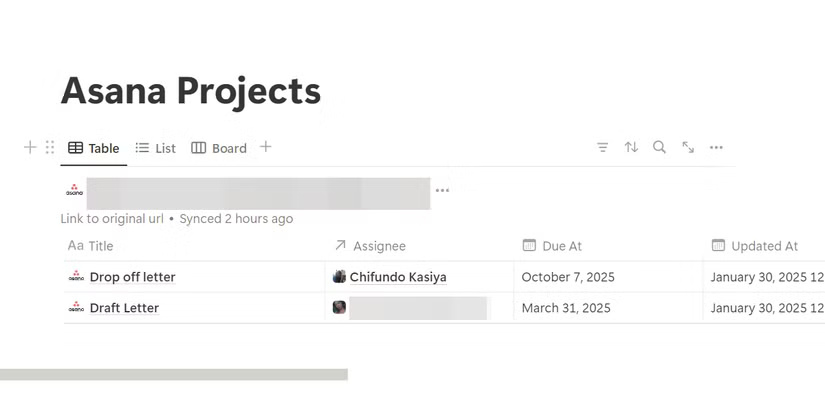
Mặc dù bạn không thể quản lý hoặc tạo các hoạt động tự động cho chúng, nhưng đây là một cách tốt để luôn cập nhật và đưa chúng vào quy trình làm việc Notion của bạn (ví dụ, tạo chế độ xem và sử dụng mối quan hệ để kết nối chúng với các cơ sở dữ liệu khác).
5. Google Drive
Tích hợp Google Drive trong Notion cho phép bạn nhúng và xem trước hình ảnh và tài liệu được lưu trong Google Drive. Điều này có nghĩa là bạn có thể xem các file Google Drive của mình mà không cần thoát khỏi Notion. Ví dụ, nếu nhúng tài liệu Google Docs, bạn sẽ có thể đọc tài liệu đó từ bên trong Notion mà không cần phải mở cửa sổ trình duyệt - tuy nhiên, bạn sẽ không thể chỉnh sửa tài liệu đó.
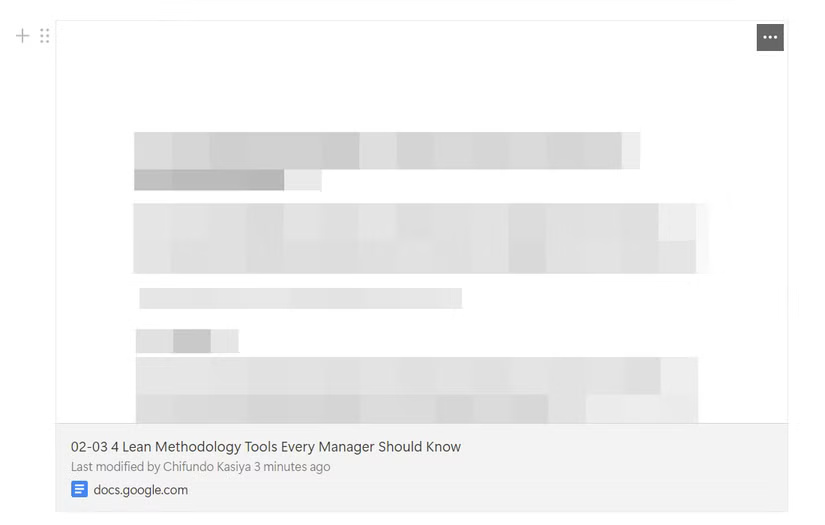
4. Figma
Với tích hợp Figma, bạn có thể xem các file thiết kế, nguyên mẫu và mô hình của mình trong Notion. Tích hợp này đặc biệt hữu ích nếu bạn là thành viên của nhóm thiết kế và muốn các thành viên trong nhóm có thể xem trước những file Figma.
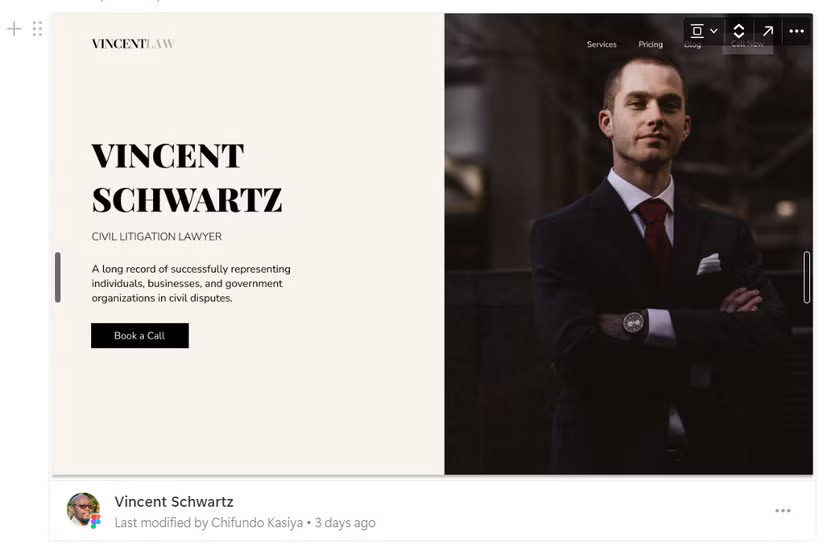
3. Lucidchart
Với tích hợp Lucidchart cho Notion, bạn có thể xem trước sơ đồ, sơ đồ luồng công việc và các tài liệu trực quan khác trong Notion. Bạn chỉ cần dán liên kết vào Notion và nó sẽ tạo bản xem trước có tính tương tác cao cho những người không có quyền truy cập trực tiếp vào Lucidchart. Nó rất thân thiện với người dùng, cho phép bạn dễ dàng cuộn xung quanh, chuyển đổi trang, phóng to và thu nhỏ.
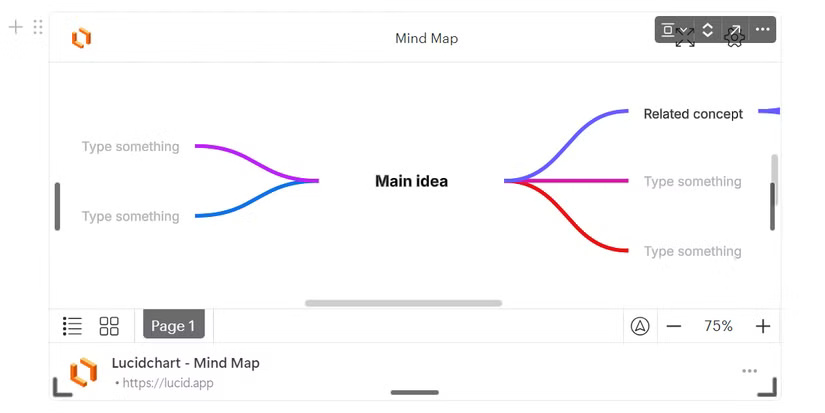
2. Zoom
Có một số nhóm sẽ lưu giữ hướng dẫn nhóm của mình trong Notion. Nhiều người trong số họ sẽ có một cuộc họp thường kỳ diễn ra vào đầu tháng.
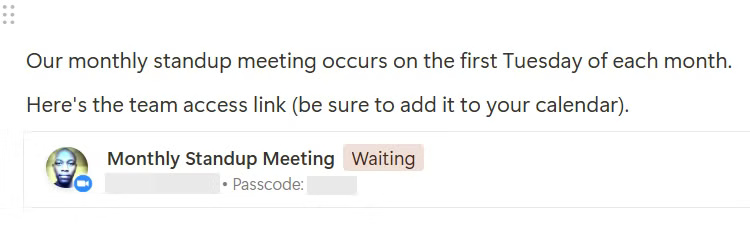
Bản xem trước Zoom mà nó tạo ra cũng có ID phòng và mật mã, giúp bạn không phải mất công tìm kiếm trong lời mời trên lịch hoặc email đã bị chôn vùi từ lâu.
1. Zapier
Zapier là một công cụ phổ biến để tự động hóa quy trình làm việc. Nó cho phép bạn kết nối Notion với nhiều ứng dụng, công cụ và dịch vụ không có trong danh sách tích hợp của Notion.
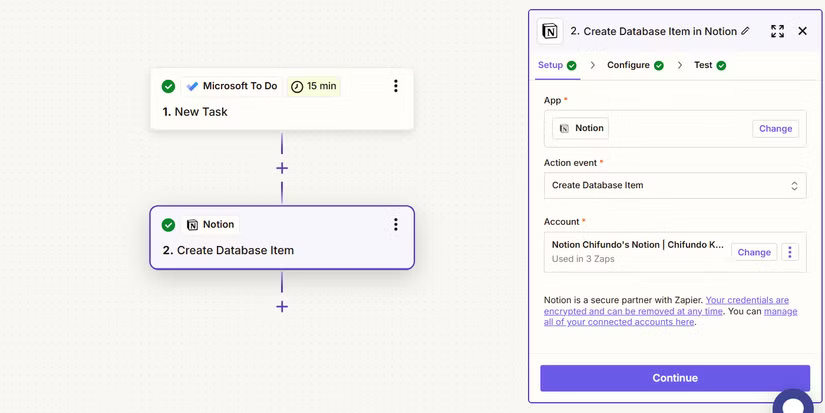
Một ví dụ điển hình là sử dụng Zapier để kết nối Microsoft To Do với Notion. Bạn có thể thiết lập quy trình làm việc tự động trong Zapier (gọi là Zap) để tạo mục cơ sở dữ liệu mới trong Notion bất cứ khi nào bạn tạo tác vụ trong Microsoft To Do. Phần tuyệt nhất là bạn có thể sử dụng Copilot, trợ lý AI của Zapier, để giúp bạn tạo Zap.
Nếu bạn xem danh sách đầy đủ các tích hợp Notion, bạn sẽ thấy nó có thể kết nối với hàng chục ứng dụng và dịch vụ, từ giao tiếp đến quản lý tác vụ đến thiết kế và cộng tác. Và với Zapier, danh sách đó thậm chí còn mở rộng hơn nữa.
 Công nghệ
Công nghệ  AI
AI  Windows
Windows  iPhone
iPhone  Android
Android  Học IT
Học IT  Download
Download  Tiện ích
Tiện ích  Khoa học
Khoa học  Game
Game  Làng CN
Làng CN  Ứng dụng
Ứng dụng 


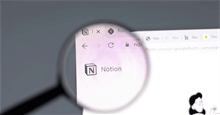
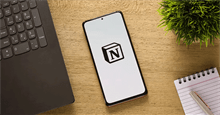


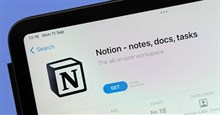

 Thương mại Điện tử
Thương mại Điện tử  Nhạc, phim, truyện online
Nhạc, phim, truyện online  Phần mềm học tập
Phần mềm học tập 









 Linux
Linux  Đồng hồ thông minh
Đồng hồ thông minh  macOS
macOS  Chụp ảnh - Quay phim
Chụp ảnh - Quay phim  Thủ thuật SEO
Thủ thuật SEO  Phần cứng
Phần cứng  Kiến thức cơ bản
Kiến thức cơ bản  Lập trình
Lập trình  Dịch vụ công trực tuyến
Dịch vụ công trực tuyến  Dịch vụ nhà mạng
Dịch vụ nhà mạng  Quiz công nghệ
Quiz công nghệ  Microsoft Word 2016
Microsoft Word 2016  Microsoft Word 2013
Microsoft Word 2013  Microsoft Word 2007
Microsoft Word 2007  Microsoft Excel 2019
Microsoft Excel 2019  Microsoft Excel 2016
Microsoft Excel 2016  Microsoft PowerPoint 2019
Microsoft PowerPoint 2019  Google Sheets
Google Sheets  Học Photoshop
Học Photoshop  Lập trình Scratch
Lập trình Scratch  Bootstrap
Bootstrap  Năng suất
Năng suất  Game - Trò chơi
Game - Trò chơi  Hệ thống
Hệ thống  Thiết kế & Đồ họa
Thiết kế & Đồ họa  Internet
Internet  Bảo mật, Antivirus
Bảo mật, Antivirus  Doanh nghiệp
Doanh nghiệp  Ảnh & Video
Ảnh & Video  Giải trí & Âm nhạc
Giải trí & Âm nhạc  Mạng xã hội
Mạng xã hội  Lập trình
Lập trình  Giáo dục - Học tập
Giáo dục - Học tập  Lối sống
Lối sống  Tài chính & Mua sắm
Tài chính & Mua sắm  AI Trí tuệ nhân tạo
AI Trí tuệ nhân tạo  ChatGPT
ChatGPT  Gemini
Gemini  Điện máy
Điện máy  Tivi
Tivi  Tủ lạnh
Tủ lạnh  Điều hòa
Điều hòa  Máy giặt
Máy giặt  Cuộc sống
Cuộc sống  TOP
TOP  Kỹ năng
Kỹ năng  Món ngon mỗi ngày
Món ngon mỗi ngày  Nuôi dạy con
Nuôi dạy con  Mẹo vặt
Mẹo vặt  Phim ảnh, Truyện
Phim ảnh, Truyện  Làm đẹp
Làm đẹp  DIY - Handmade
DIY - Handmade  Du lịch
Du lịch  Quà tặng
Quà tặng  Giải trí
Giải trí  Là gì?
Là gì?  Nhà đẹp
Nhà đẹp  Giáng sinh - Noel
Giáng sinh - Noel  Hướng dẫn
Hướng dẫn  Ô tô, Xe máy
Ô tô, Xe máy  Tấn công mạng
Tấn công mạng  Chuyện công nghệ
Chuyện công nghệ  Công nghệ mới
Công nghệ mới  Trí tuệ Thiên tài
Trí tuệ Thiên tài